Googleのスマートスピーカー 「google home(グーグルホーム)」の 初期設定・ セットアップ方法を解説します。
目次
- 1 スマートスピーカー 「google home(グーグルホーム)」の 初期設定
- 1.1 1.内容品をチェック
- 1.2 2.付属のアダプタを使って「Google home」をコンセント接続する
- 1.3 3.「Google Home」アプリをインストール
- 1.4 4.Googleアカウントの選択
- 1.5 4.デバイスの選択
- 1.6 6.アンケート回答
- 1.7 7.デバイスの場所の選択
- 1.8 7.Wi-FIネットワークの選択
- 1.9 8.Wi-FIパスワード入力
- 1.10 8.Googleアシスタントの注意の確認
- 1.11 9.Googleアシスタント設定
- 1.12 10.Googleアシスタントの声の認識設定
- 1.13 11.住所設定
- 1.14 12.音楽サービス追加
- 1.15 13.設定確認
- 1.16 14.設定完了
スマートスピーカー 「google home(グーグルホーム)」の 初期設定
1.内容品をチェック
内容品は次の3つで揃っているか確認しましょう。
- google home本体
- 電源ケーブル
- 取り扱い説明書
2.付属のアダプタを使って「Google home」をコンセント接続する
電源ケーブルをGoogle Home 本体裏のジャックに接続します。
電源アダプターをコンセントに差し込みGoogle homeの上部が点灯したら、正常に接続完了です。起動すると音声でアナウンスが流れます。

3.「Google Home」アプリをインストール
スマートフォン/タブレット「Google Home アプリ」をインストールします。
画面右下の「使ってみる」をタップします。

画面右下の「使ってみる」をタップ
4.Googleアカウントの選択
Googleアカウントを選択し、右下の「OK」をタップします。

Googleアカウントを選択し、右下の「OK」をタップ
4.デバイスの選択
「1デバイスが見つかりました」と書かれた右横のボタンをタップします。

確認ためGoogle homeから音が鳴ります。音が聞こえたら、「はい」をタップします。
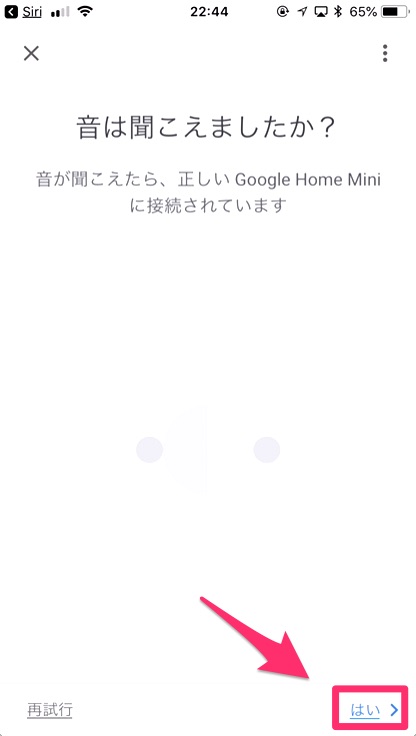
「はい」をタップ
6.アンケート回答
「有効にする」をタップします。

7.デバイスの場所の選択
Google Homeを使う場所を選択し、「次へ」をタップします。

7.Wi-FIネットワークの選択
接続するWi-FIネットワークを選択し、「次へ」をタップします。
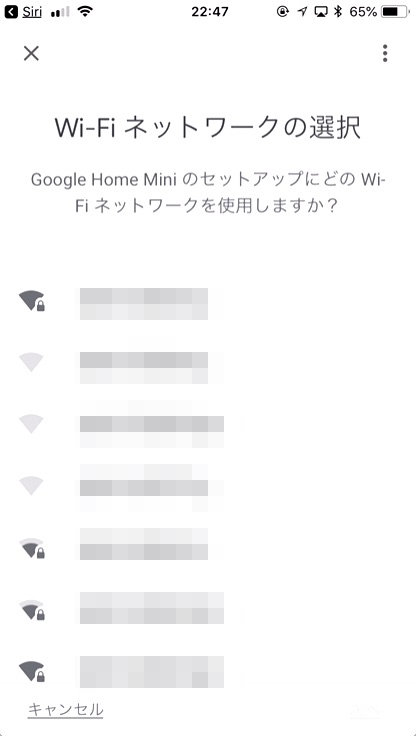
8.Wi-FIパスワード入力
Wi-FIパスワードを入力し「次へ」をタップします。
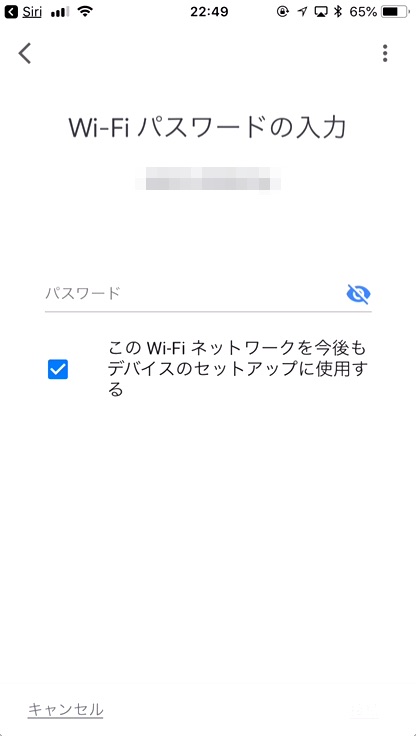
8.Googleアシスタントの注意の確認
留意内容を確認し「次へ」をタップします。
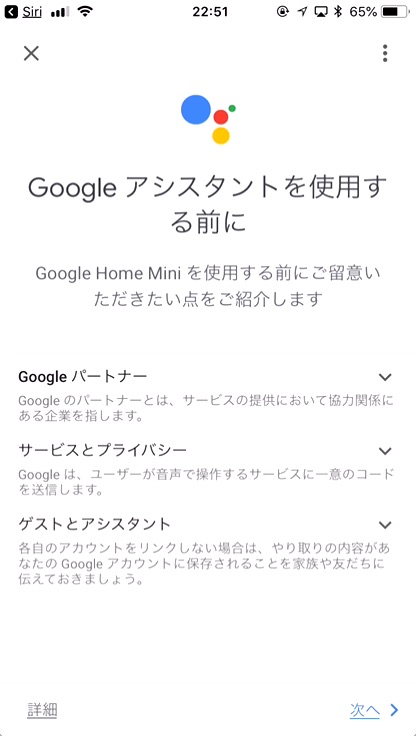
留意内容を確認し「次へ」をタップ
9.Googleアシスタント設定
「もっと見る」をタップします。
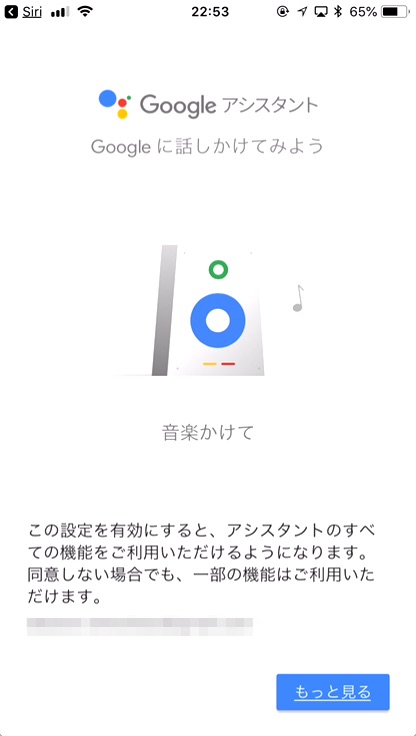
「もっと見る」をタップ
「有効にする」をタップします。
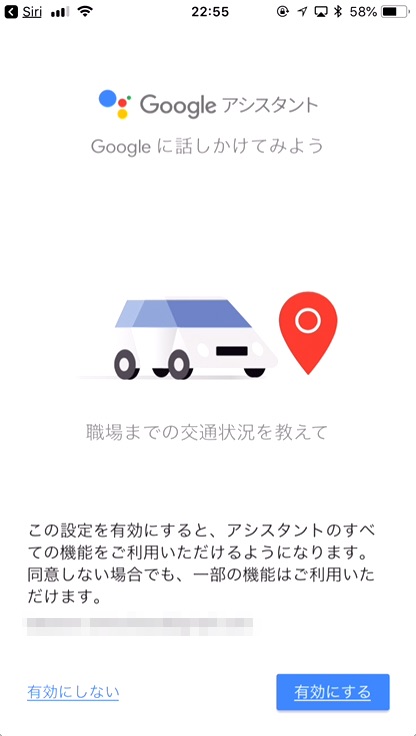
「有効にする」をタップ
10.Googleアシスタントの声の認識設定
「同意する」をタップします。
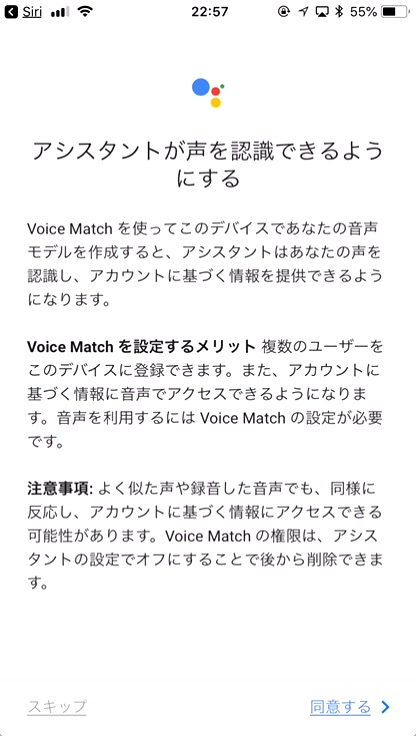
マイク許可「OK」をタップします、
画面の指示に従い、スピーカーに向かって
「OK Google」
「OK Google」
「ねえ Google」
「ねえ Google」
と話しかけます。

「OK Google」「OK Google」「ねえ Google」「ねえ Google」 と順番に話しかける
「同意する」をタップします。

「同意する」をタップ
11.住所設定
「許可」をタップします。

住所を確認し、「次へ」をタップします。
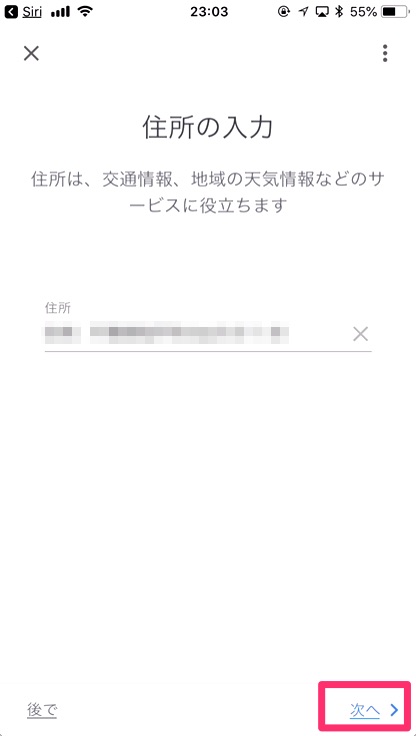
12.音楽サービス追加
追加したい音楽サービスを選択し「次へ」をタップします。
※今回は、Spotifyを例として説明します。
関連:4000万曲を聴き放題!おすすめ音楽ストリーミングサービス「Spotify 」

音楽サービスを選択し、「次へ」をタップ
「アカウントをリンクする」をタップします。

「アカウントをリンクする」をタップ
「OK」をタップします。
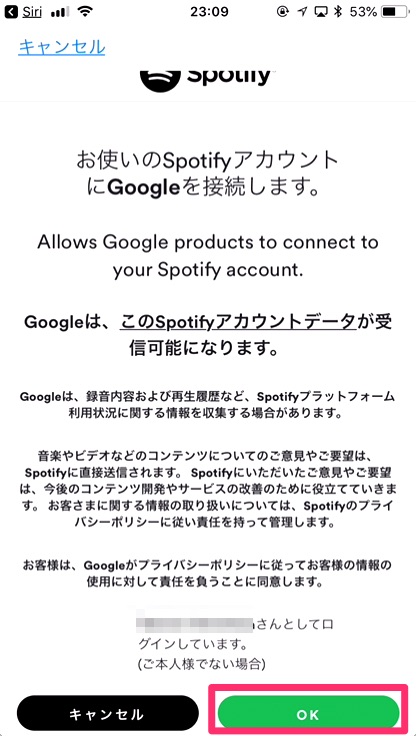
「OK」をタップ
「Spotiflyにログイン」をタップします。
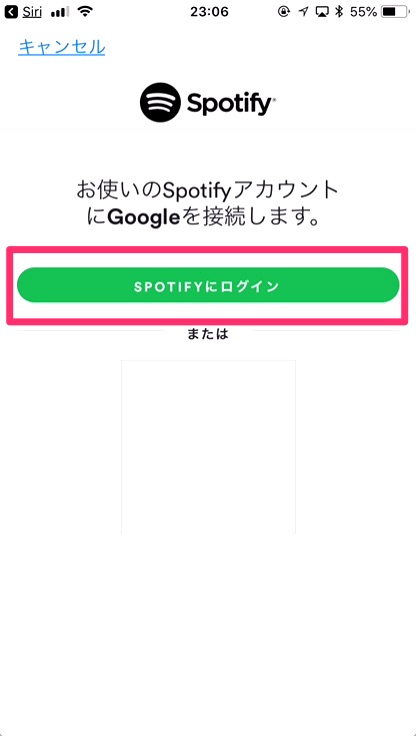
「Spotiflyにログイン」をタップ
「Facebookアカウント」もしくは「メールアドレス・パスワード」でログインします。

チェックが入っていることを確認し、「次へ」をタップします。
13.設定確認
設定内容を確認し、「次へ」をタップします。
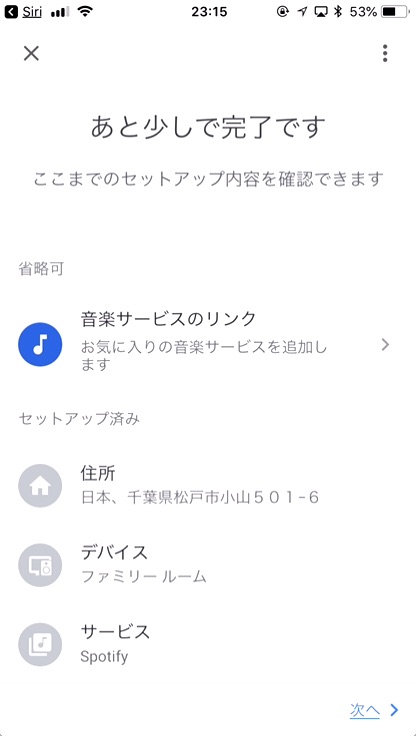
14.設定完了
おつかれ様でした。以上でセットアップは完了です。
「次へ」をタップするとGoogleアシスタントの機能を確認できます。


おすすめ音楽聴き放題サービス
- Amazon Prime Music
約100万曲が聴き放題。スマホ、PC、タブレット、AmazonEcho対応。(学生 250円/月、一般 500円/月)
30日無料お試し
詳しく
- Amazon Music unlimited
約6500万曲聴き放題。スマホ、PC、タブレット、Amazon Echo対応。(通常980円/月 プライム会員 780円/月 Echoプラン 380円)
30日無料お試し
詳しく
- Apple Music
約5000万曲が聴き放題。スマホ、PC、タブレット、Apple Watch、AppleTV対応。手持ち楽曲を10曲までクラウドにアップロードOK。Siri、Amazon Echo対応(学生 480円/月、個人 980円/月、家族 1,480/月)
3ヶ月無料お試し
詳しく
- LINE MUSIC
約4000万曲が聴き放題。Line Clova対応(学生 480円/月、一般 960円/月、家族 1,400円/月)
詳しく
- Spotify
約4000万曲が聴き放題。無料プランあり。Amazon Echo(アレクサ)、Google Home対応(無料プラン、980円、学生 480円/月、一般 960円/月家族 1,480円/月)
詳しく
- Google Play Music
約4500万曲が聴き放題。手持ち楽曲を10曲までクラウドにアップロードOK。Google Home対応(無料プラン、一般 960円/月、家族 1,480円/月)
詳しく
- dヒッツ
約400万曲が聴き放題。ラジオ配信型。Amazon Echo(アレクサ)、Google Home対応。(500円/月) - AWA
約4500万曲が聴き放題!無料プランあり。Amazon Echo(アレクサ)、Google Home対応(無料/月960円)
詳しく
- レコチョクBest
約400万曲が聴き放題。(980円/月) - KKBOX
約4000万曲が聴き放題(980円/月)
1ヶ月無料お試し
詳しく
- うたぱす
約400万曲が聴き放題。ラジオ配信型。Amazon Echo対応(300円/月)
詳しく - Youtube Music
豊富なミュージックビデオ。Google Home対応(学生480円/月 個人 980円/月、家族 1,480円/月)
詳しく












